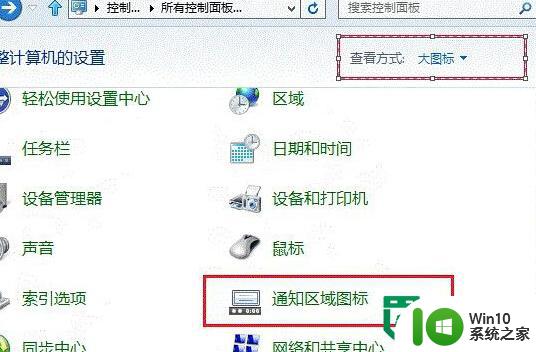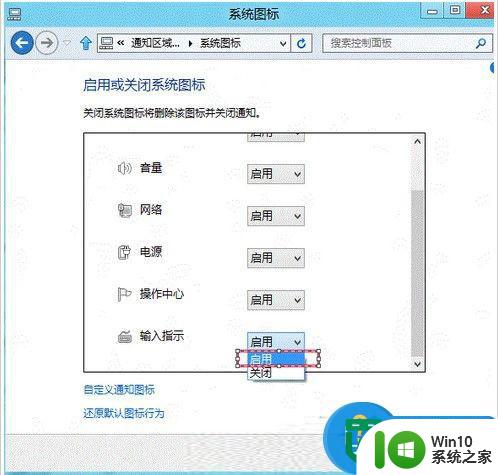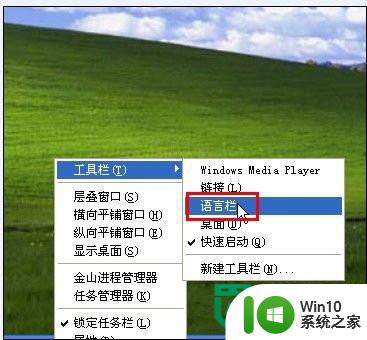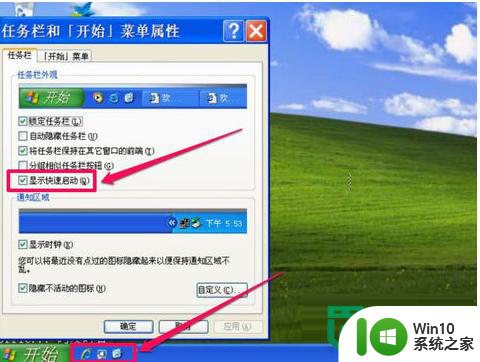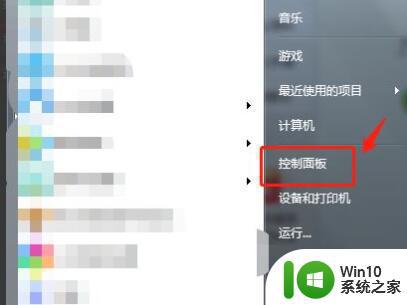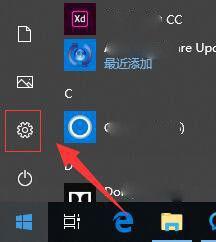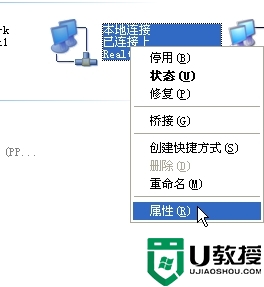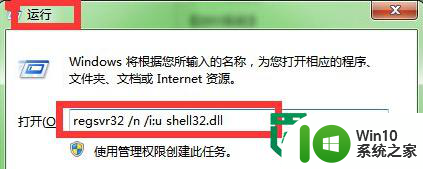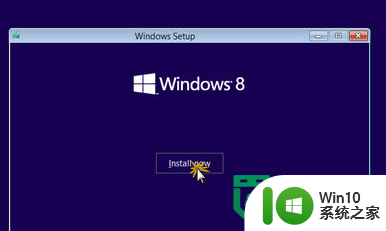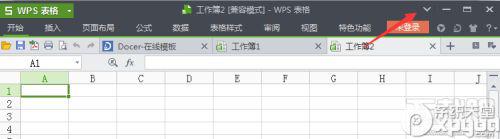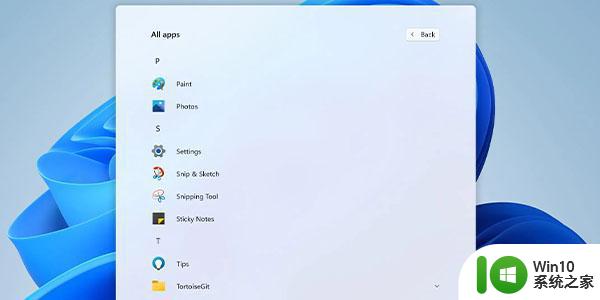xp语言栏找回方法 XP系统语言栏不见了如何恢复
在使用Windows XP系统时,有时候会遇到语言栏不见的情况,使得用户无法切换输入法,这种情况可能是因为系统设置出现了问题,或者是误操作导致语言栏被隐藏了。不用担心我们可以通过一些简单的方法来找回语言栏,恢复正常的输入法切换功能。接下来我们将介绍如何解决XP系统语言栏不见的问题。
XP系统语言栏不见了如何恢复:(win10系统之家u盘启动盘装xp系统)
1、首先,右键点任务栏,选择“工具栏”,勾选“语言栏”就可以看见任务栏中出现语言栏了,如图:
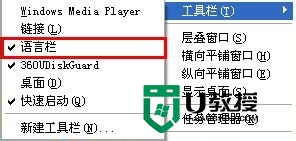
2、点“开始→运行”,键入“msconfig”回车,运行“系统配置实用程序”,在“启动”选项卡中把“Ctfmon.exe”选中,单击“确定”,然后注销或重新启动应该就可以了,如图:

3、如果在“启动”项里,找不到ctfmon,可以单击“开始——运行”输入“regedit.exe”回车,打开“注册表编辑器”,找到HKEY_CURRENT_USER\Software\Microsoft\Windows\CurrentVersion\Run,在窗口的右侧新建名字为ctfmon.exe的字符串值(REG_SZ),并将其值设置为“C:\WINDOWS\system32\ctfmon.exe”,然后关闭注册表编辑器既可以,如图:

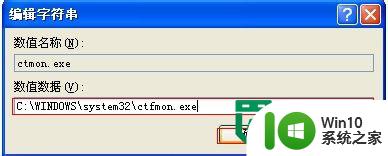
4、打开控制面板,在控制面板中单击区域和语言选项,单击“语言”选项卡,选用“语言”标签,在“文字服务和输入语言”下单击“详细信息”按钮,如图:
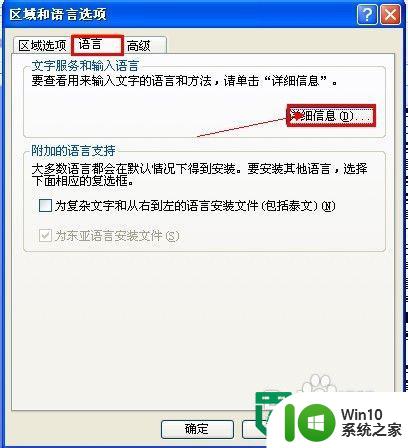
5、弹出“文字服务和输入语言”对话框,单击“高级”,在“系统配置”下,取消“关闭高级文字服务”,单击“确定”按钮,输入法图标就回来了,如图:
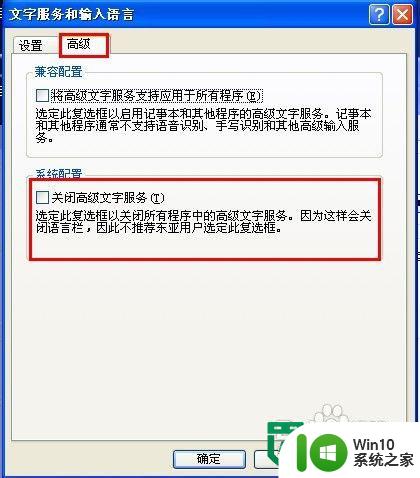
以上就是xp语言栏找回方法的全部内容,有遇到相同问题的用户可参考本文中介绍的步骤来进行修复,希望能够对大家有所帮助。